我们在使用Word文档的时候不希望打印批注和修订的审阅者,该怎么操作呢?今天就跟大家介绍一下word文档中的批注和修订的审阅者怎么设置不打印的具体操作步骤。
-
1. 首先打开电脑,找到Word文档软件,打开进入编辑页面,点击左上方的文件选项。
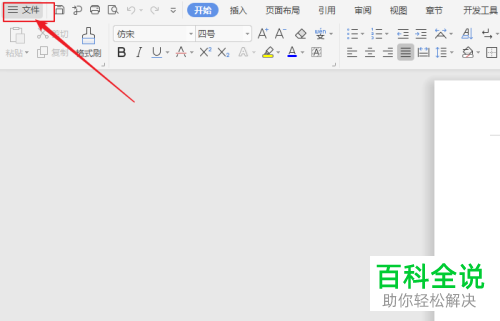
-
2. 在打开的文件菜单中,点击左侧的选项。
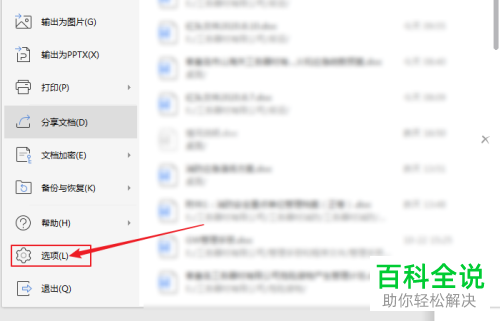
-
3. 在弹出的选项窗口中,点击左侧的打印选项。
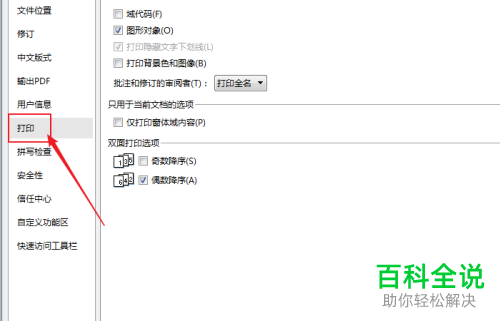
-
4. 在右侧打开的打印选项下,打印文档的附加信息下,就可以看到批注和修订的审阅者,点击右侧的下拉符号。
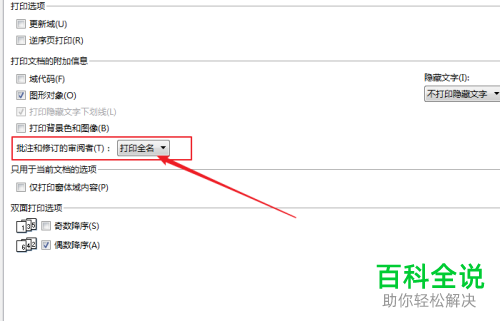
-
5. 在打开的菜单中,选择不打印选项。
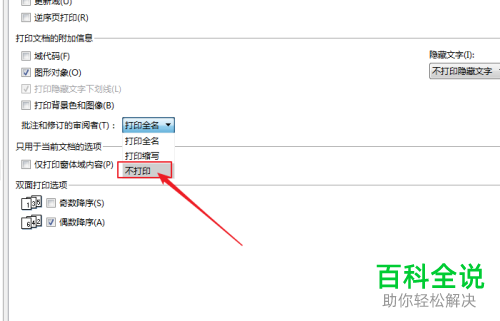
-
6. 最后点击右下方的确定按钮即可完成操作。
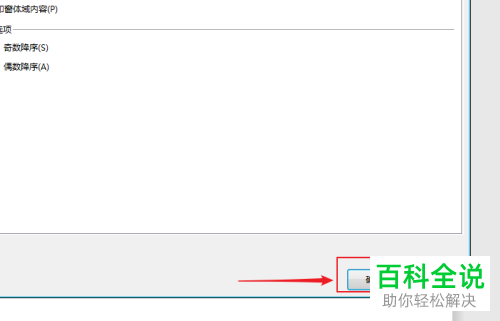
-
以上就是word文档中的批注和修订的审阅者怎么设置不打印的具体操作步骤。
